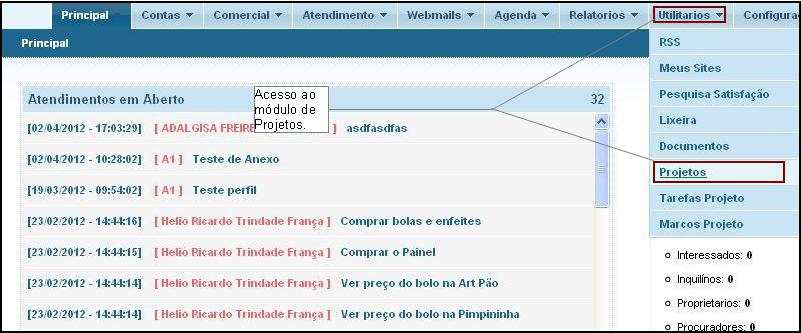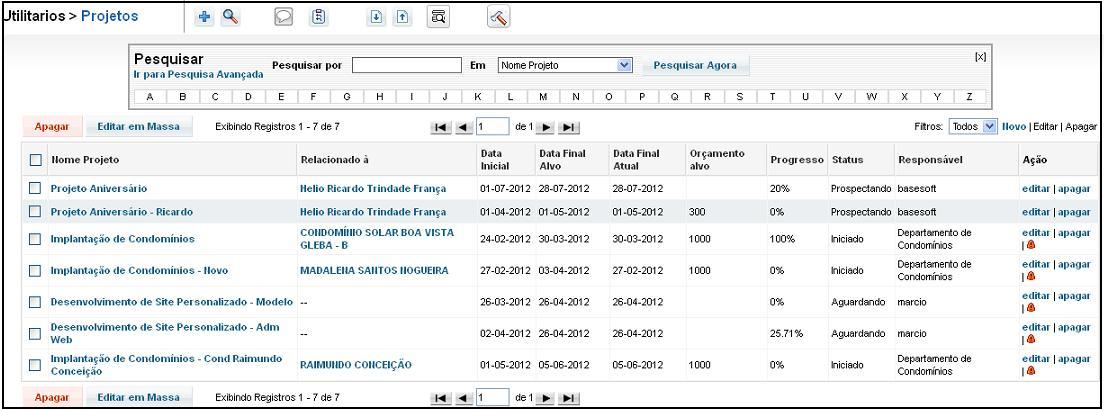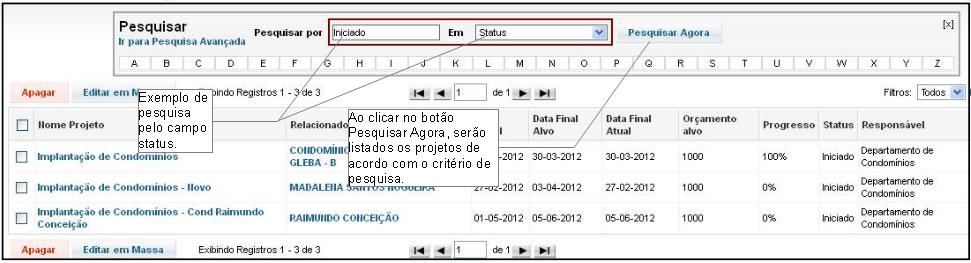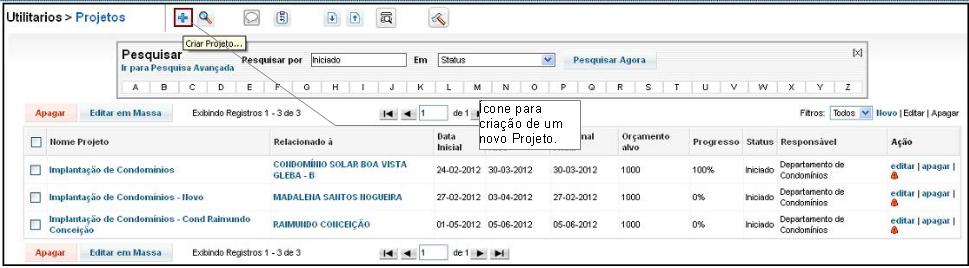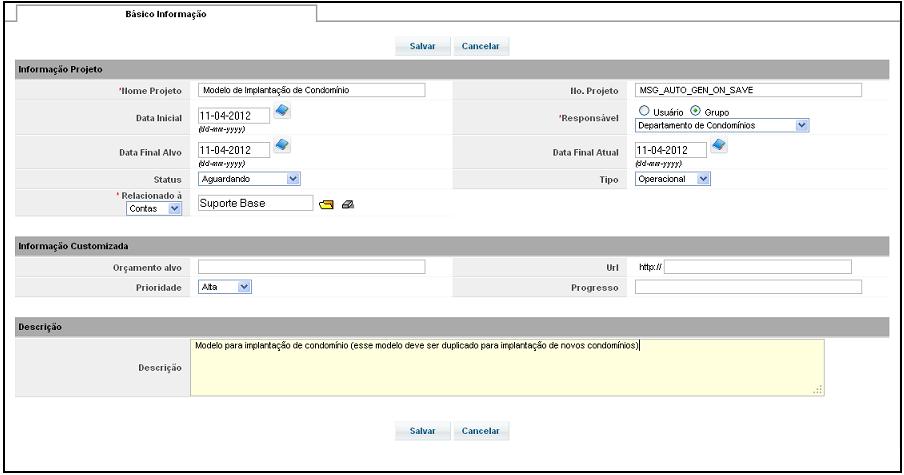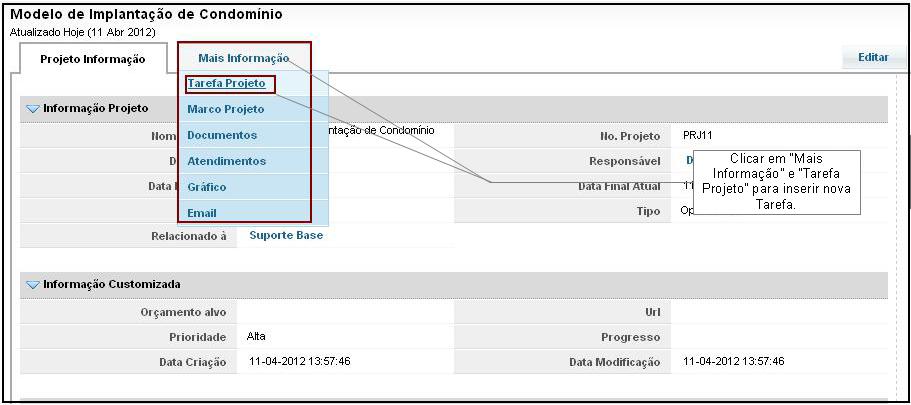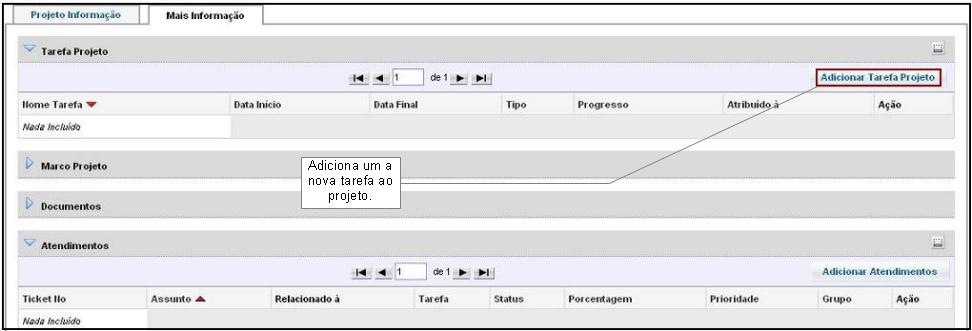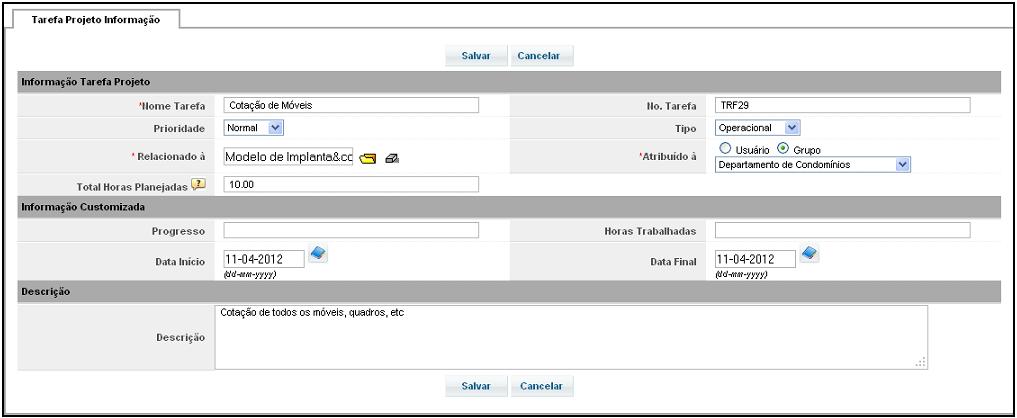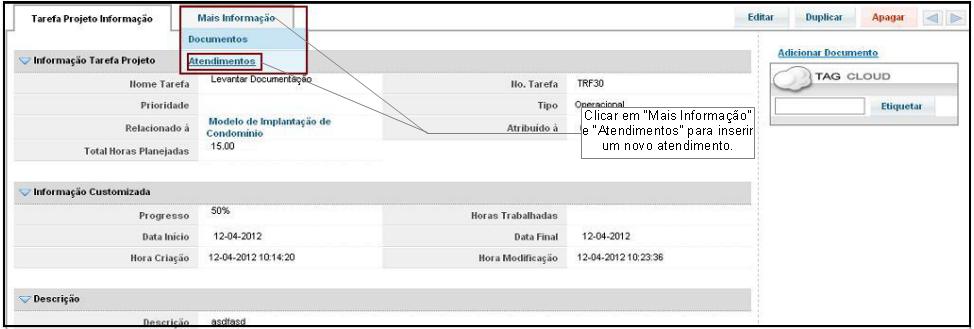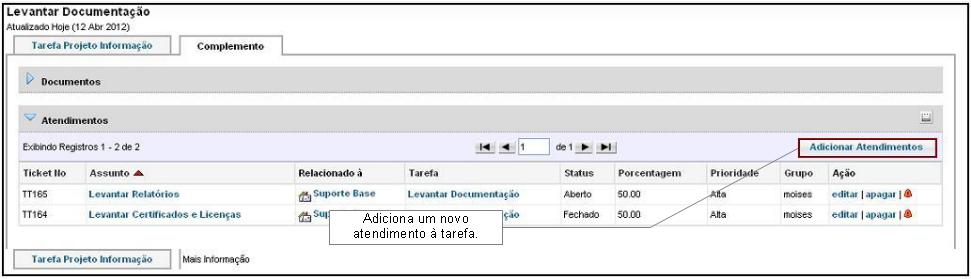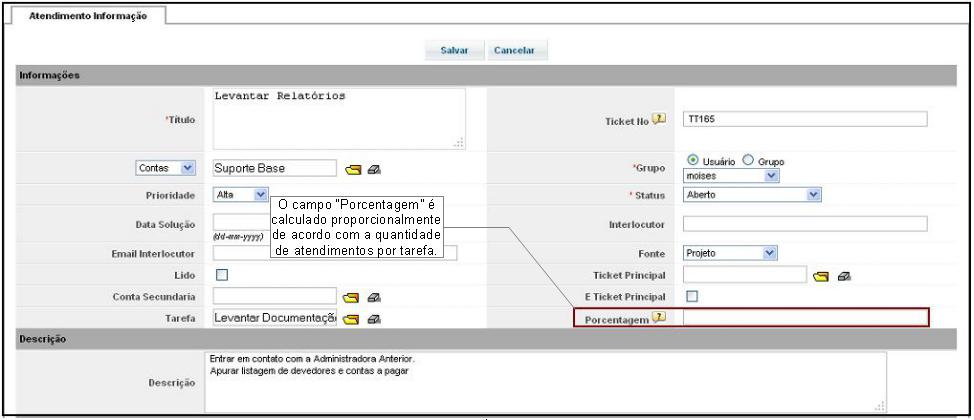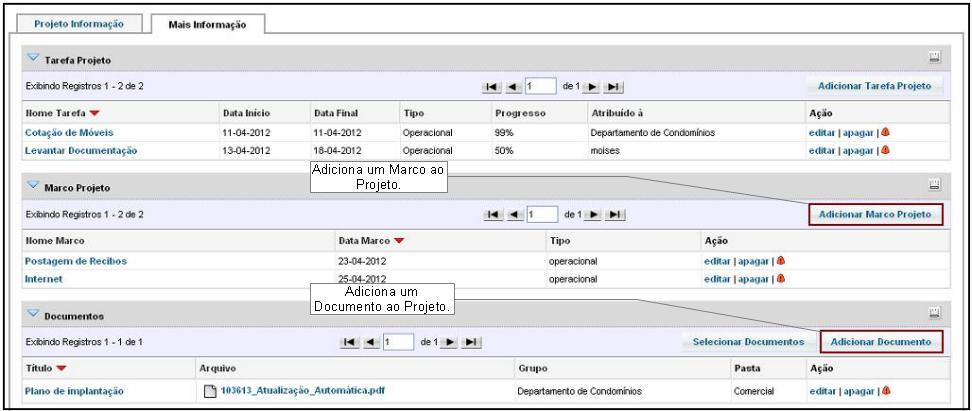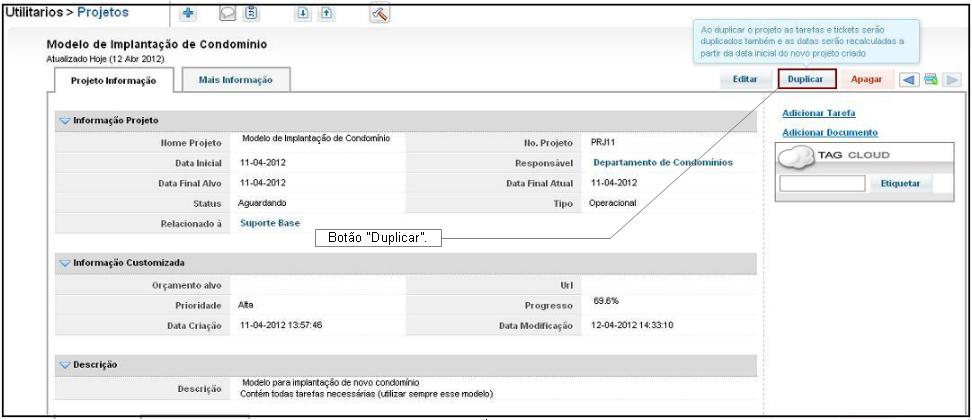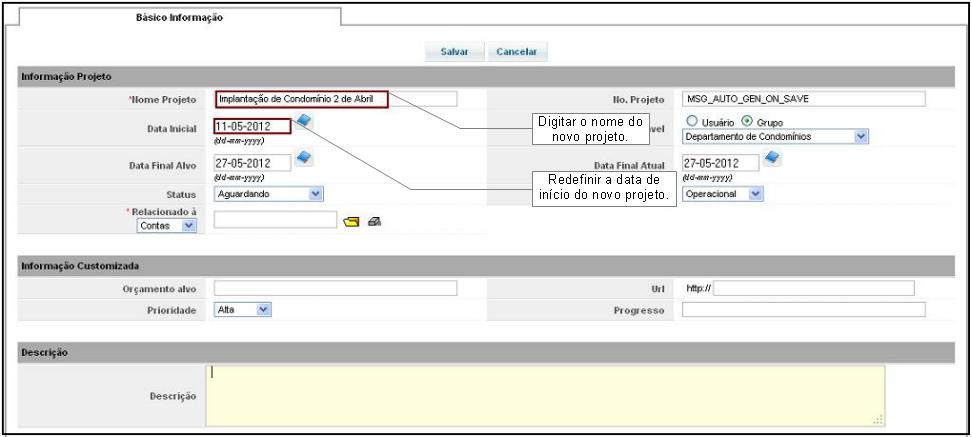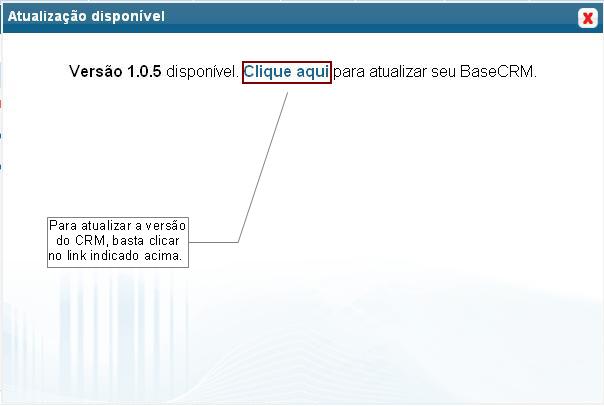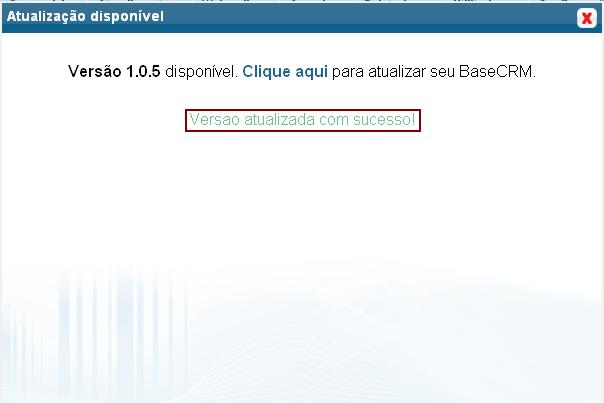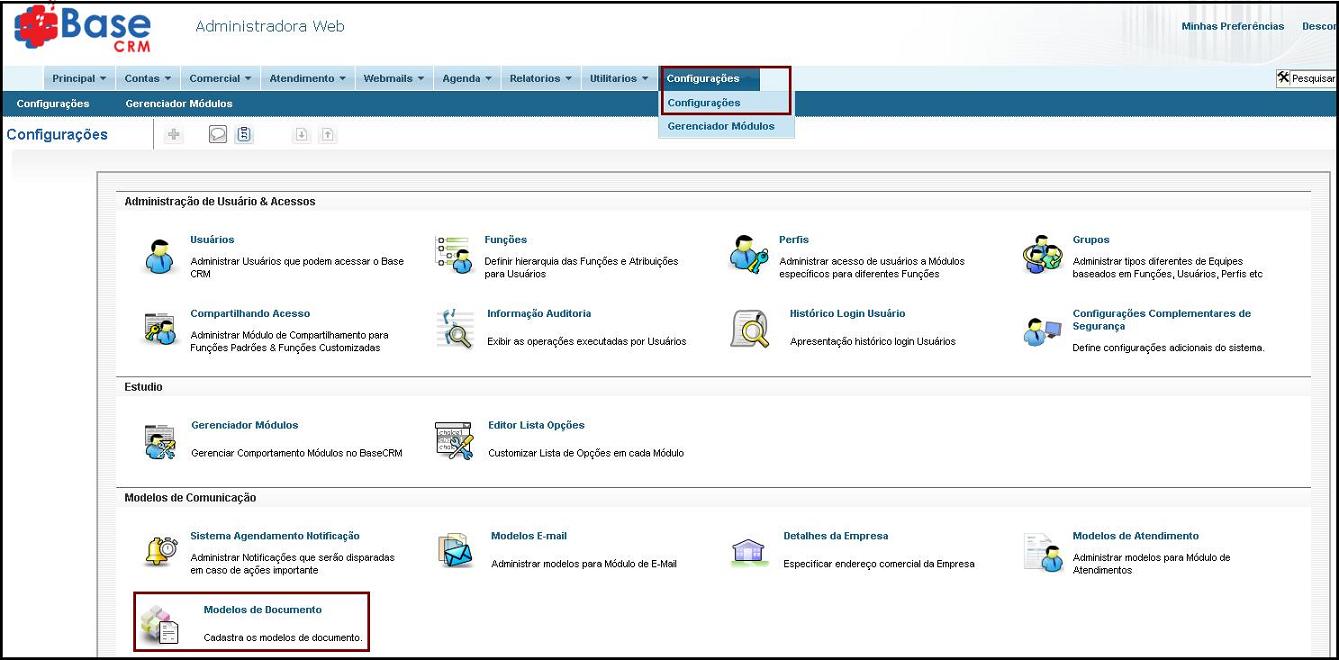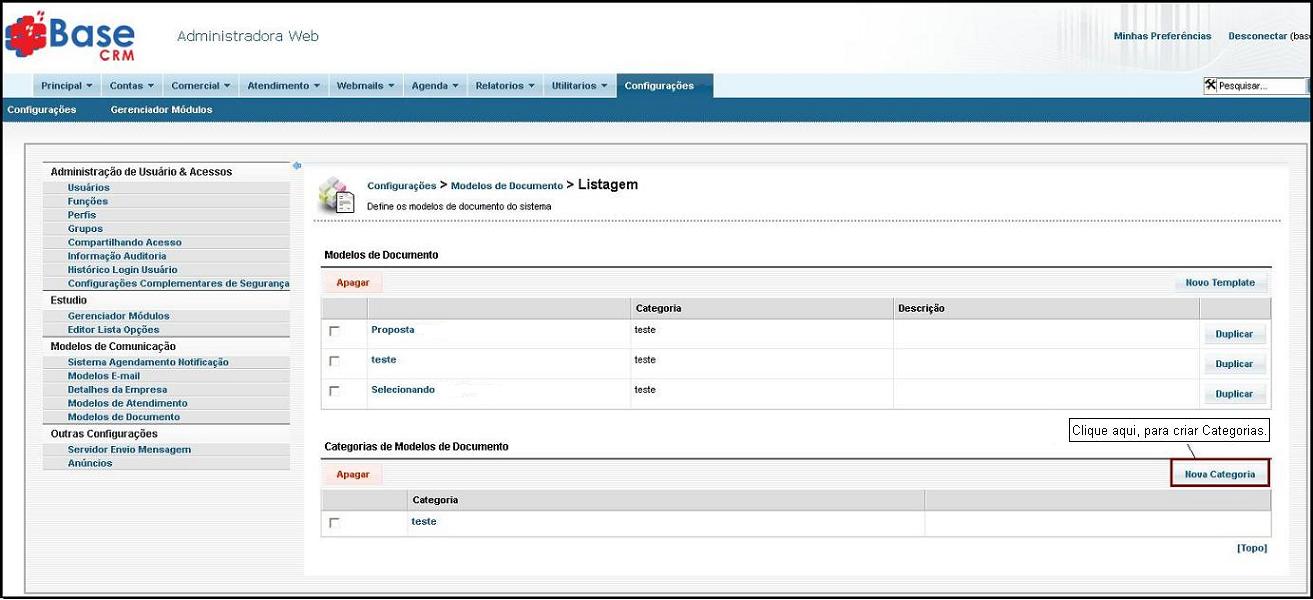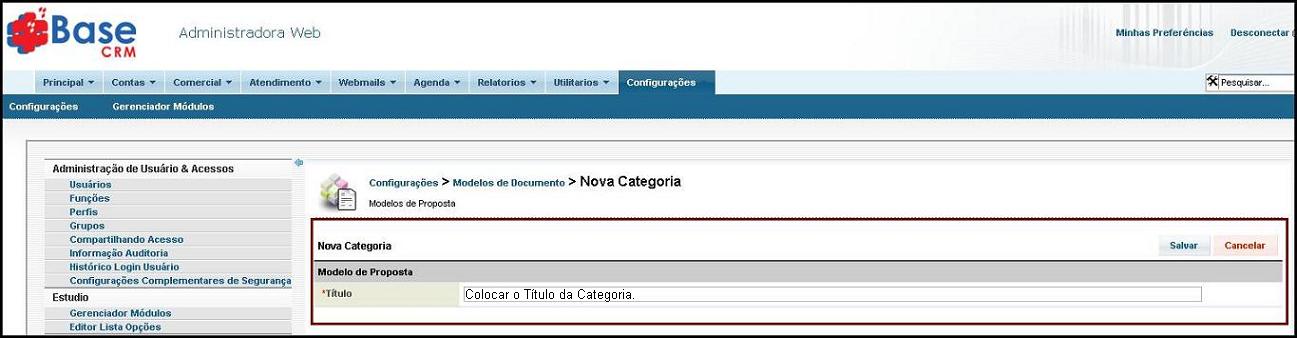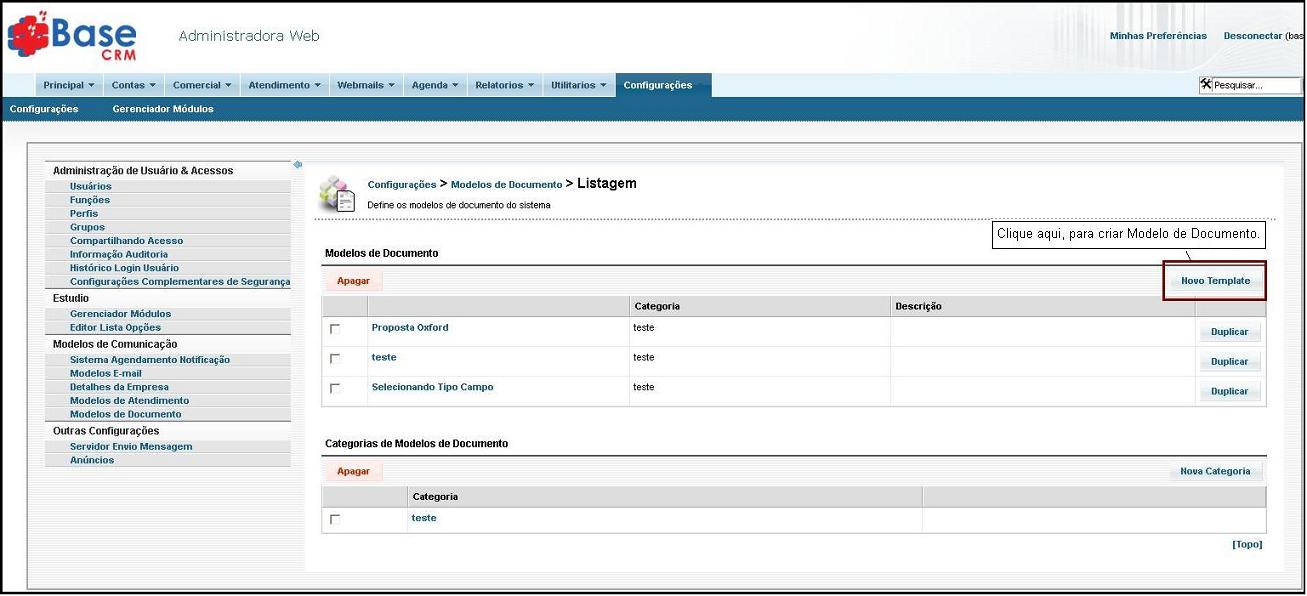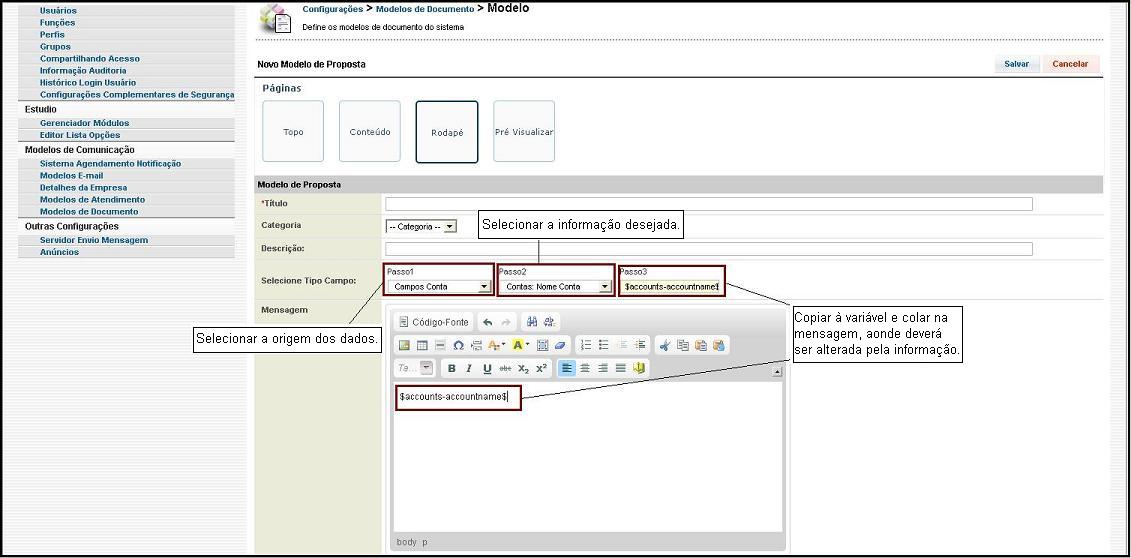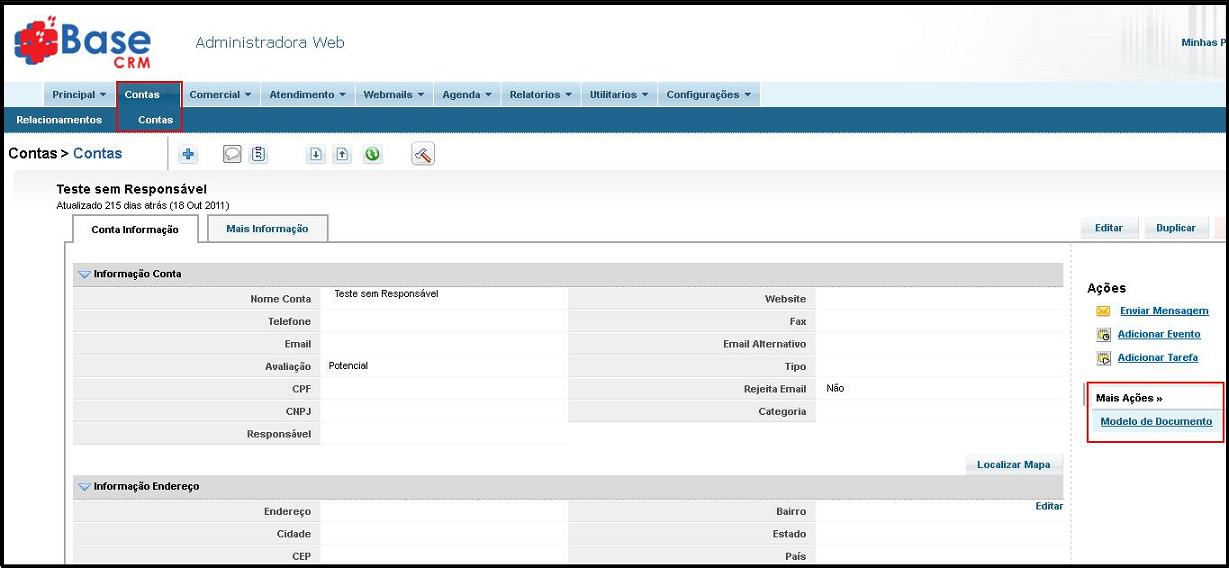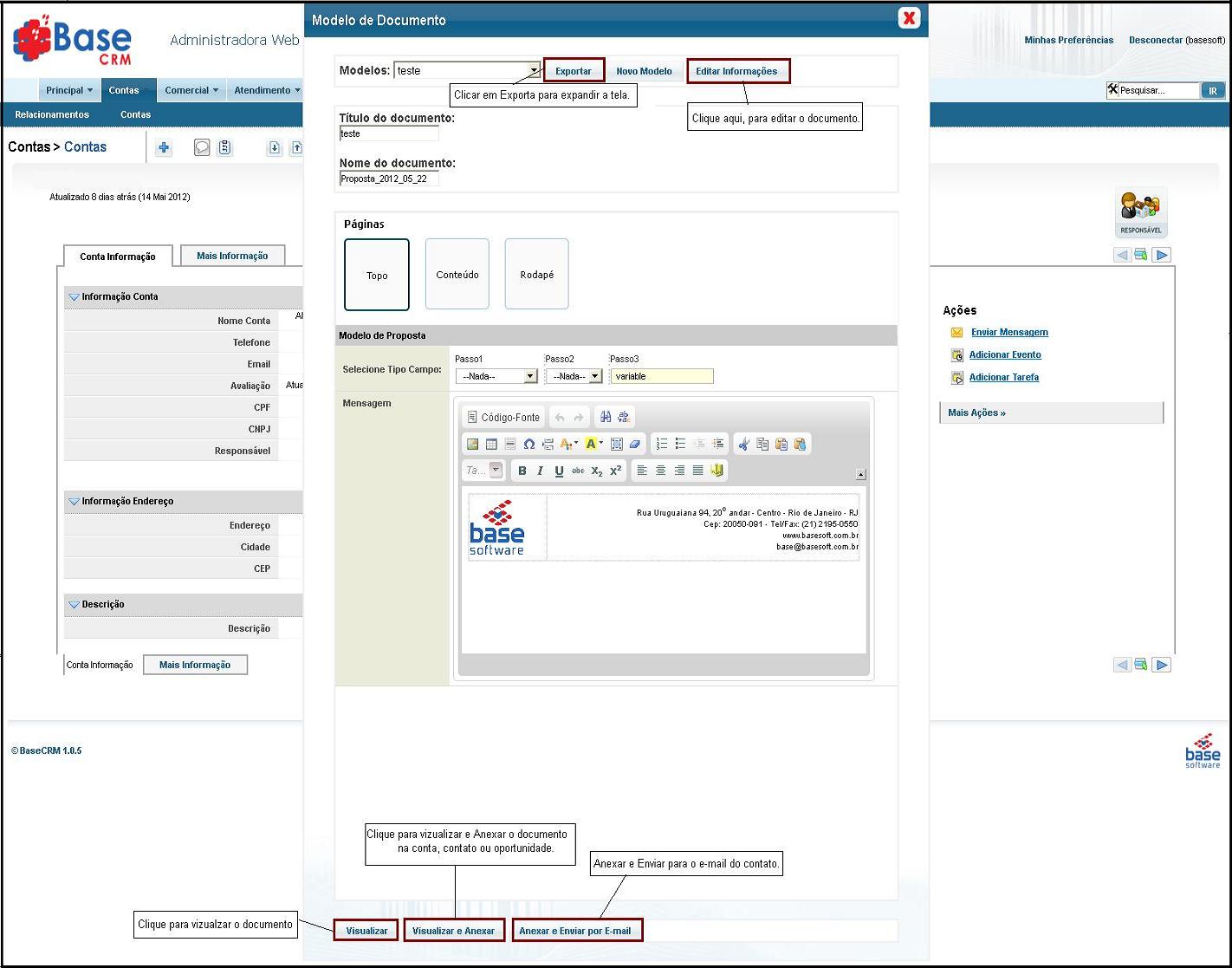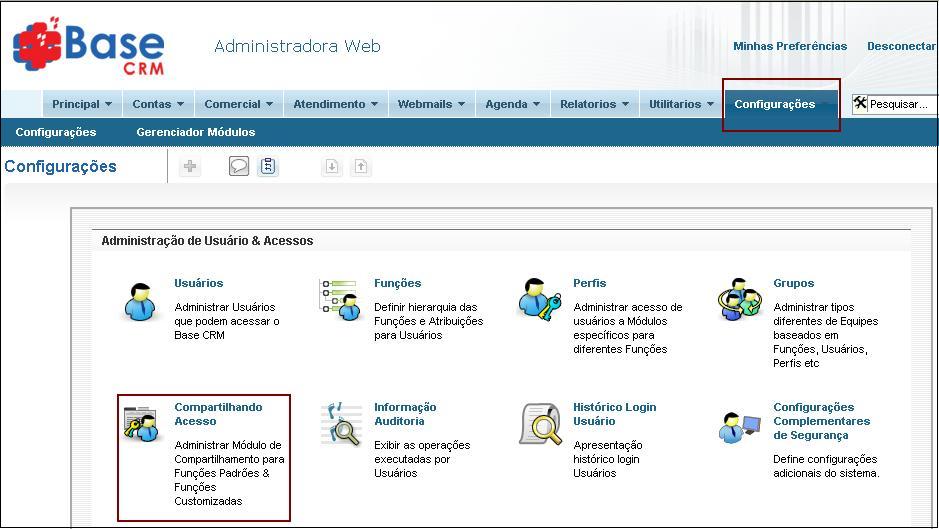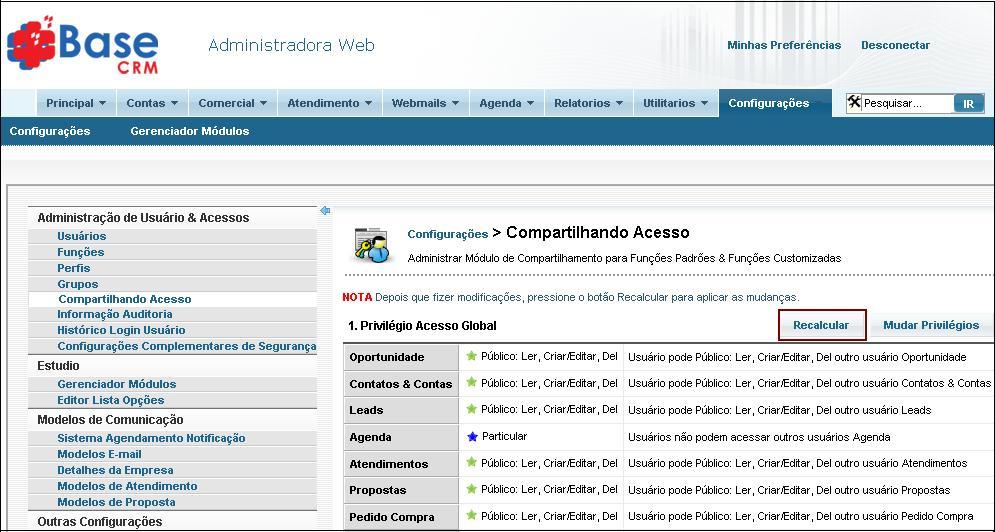Versão 1.0.5 de 29-05-2012 Base CRM
Índice
Implementações
Módulo de Projetos
- Através desse módulo, poderão ser criados projetos para diversos fins (ex. Implantação de Condomínio), com suas tarefas, atendimentos e responsáveis.
- Ao acessar o módulo serão exibidos todos os projetos criados no Base CRM e suas características.
Pesquisando Projetos
- As opções de pequisa de projetos permitem filtrar os projetos pelos campos disponíveis na consulta.
Criando um novo Projeto
- Campos:
- Nome Projeto - Digite um nome para fácil identificação do projeto em futuras pesquisas.
- No. Projeto - Código de identificação do projeto.
|
O campo No Projeto é incrementado automaticamente, portanto, não precisa ser editado. |
- Data Inicial - Selecione a data em que o projeto terá início.
- Responsável - Selecione Usuário ou Grupo responsável pelo projeto.
- Data Final Alvo - Selecione a data prevista para que o projeto seja concluído.
|
Os campos Data Inicial e Data Final Alvo são muito importantes no planejamento do projeto, pois, através deles poderão ser feitas pesquisas e apuração dos resultados obtidos. O preenchimento desses campos é de responsabilidade do usuário. |
- Data Final Atual - Digite a data em que o projeto foi concluído.
|
Esse campo poderá servir para futuras consultas entre as datas, uma prevista para o final do projeto (Data Final Alvo) e outra em que o projeto foi efetivamente finalizado (Data Final Atual). |
- Status - Selecione a situação do projeto com as opções: Iniciado, Em Andamento, Aguardando Retorno, Aguardando, Concluído, Entregue e Arquivado.
- Tipo - Selecione a classificação quanto ao tipo de Projeto com as opções: Administrativo, Operacional e Outro.
- Relacionado à - Selecione a conta ou contato vinculado ao projeto.
- Orçamento Alvo - Digite o valor estabelecido como custo de implantação do projeto.
- Url - Caso exista, digite um endereço eletrônico referente ao projeto.
- Prioridade - Selecione a prioridade de execução do projeto com as opções: Baixa, Normal e Alta.
- Progresso - Percentual de realização do projeto.
|
Esse campo é atualizado automaticamente proporcionalmente de acordo com o fechamento dos atendimentos vinculados às tarefas. |
- Descrição - Digitar as observações gerais do projeto.
Criando Tarefas para o Projeto
- O planejamento do projeto é baseado nas tarefas necessárias para que o projeto seja realizado. Para cada tarefa poderá ser criado um ou mais atendimentos direcionados para os usuários ou setores envolvidos.
- Através da opção "Mais Informação" poderá ser feita a inclusão de novas tarefas, bem como ajustes ou exclusão de tarefas previamente criadas.
- Campos:
- Nome Tarefa - Digite um nome para fácil identificação da tarefa dentro do projeto em futuras pesquisas.
- No. Tarefa - Código de identificação da tarefa.
|
O campo No Tarefa é incrementado automaticamente, portanto, não precisa ser editado. |
- Prioridade - Selecione a prioridade de execução da tarefa com as opções: Baixa, Normal e Alta.
- Tipo - Selecione a classificação quanto ao tipo de Projeto com as opções: Administrativo, Operacional e Outro.
- Relacionado à - Selecione o projeto para vincular à tarefa.
|
Ao criar a tarefa através do projeto esse campo já vem preenchido com o respectivo projeto. |
- Atribuido à - Selecione Usuário ou Grupo responsável pela tarefa.
- Total Horas Planejadas - Digite o total de horas apurado para a realização da tarefa.
|
O campo Total Horas Planejadas da tarefa é muito importante no planejamento do projeto, pois, ele é utilizado no calculo do percentual de progresso do projeto (Campo Progresso). O preenchimento desse campo é de responsabilidade do usuário. |
- Progresso - Percentual de realização da tarefa.
|
Esse campo é atualizado automaticamente proporcionalmente de acordo com o fechamento dos atendimentos vinculados à tarefa. |
- Horas Trabalhadas - Digite o total de horas gasto ao fechar a tarefa.
- Data Início - Selecione a data programada para o início da tarefa.
- Data Final - Selecione a data programada para o término da tarefa.
|
Os campos Data Início e Data Final da tarefa são muito importantes no planejamento do projeto, pois, através deles poderão ser feitas pesquisas e apuração dos resultados obtidos. O preenchimento desses campos é de responsabilidade do usuário. |
- Descrição - Digitar as observações gerais da tarefa.
Criando Atendimentos
- O modo mais prático de criar os atendimentos é acessando diretamente a tarefa específica, assim, ao criar o atendimento a tarefa é automaticamente vinculada.
- Através da opção "Mais Informação" poderá ser feita a inclusão de novos atendimentos, bem como ajustes ou exclusão de atendimentos previamente criados.
|
Os atendimentos criados a partir das tarefas do projeto deverão ser acompanhados pelo módulo de Atendimento. O fechamento dos atendimentos reflete diretamente nos percentuais de progresso da tarefa e, proporcionalmente, do projeto (Campo Progresso) de acordo com o total de horas planejado. Exemplo: Tarefa 1 - 70 horas Tarefa 2 - 30 horas Total de horas do projeto 100 horas (não há necessidade da existência deste campo já que é o somatório das horas das tarefas ligadas ao projeto) Digamos que a tarefa 2 tenha um atendimento com percentual de 10%. Quando esse atendimento for fechado a tarefa terá seu progresso acrescido em 10% e o projeto terá seu progresso acrescido em 3%. |
- Os campos são comuns ao cadastro de atendimentos.
|
O campo Porcentagem é calculado automaticamente ao salvar o atendimento, o calculo é feito proporcionalmente à quantidade de atendimentos criados para a mesma tarefa. Esse campo pode ser alterado, porém, o usuário deve ter atenção que a soma da porcentagem de todas os atendimentos ligados à mesma tarefa deve ser 100%. |
Marcos do Projeto e Documentação
- Marco de um projeto é uma data assumida para apresentação de resultados parciais ou finais junto ao cliente. O mesmo projeto poderá ter um ou mais marcos.
- Para o projeto também é permitida a vinculação de documentos.
Duplicando um Projeto (Criando Modelos de Projeto)
- A duplicação de um projeto é um procedimento muito importante, pois, permite que sejam criados Modelos de Projeto que poderão ser utilizados em situações apropriadas.
|
Modelos de Projetos são projetos com tarefas e atendimentos pré-definidos que poderão servir de origem para geração de novos projetos. Esses modelos poderão ser utilizados para definição de procedimentos padrão. Exemplos: Adequação de funcionários à determinados setores envolvendo tarefas de treinamento das rotinas administrativas e operacionais do respectivo setor; Implantação de nova carteira de clientes envolvendo tarefas de busca de dados e documentação pertinente. O usuário poderá criar uma padronização para os nomes de projetos modelo através do campo Nome Projeto, assim facilitará a distinção entre os "projetos oficiais" e os projetos do tipo modelo, através da pesquisa pelo campo Nome Projeto. |
- Ao duplicar um projeto, todas as tarefas, atendimentos e setores envolvidos serão replicados para um novo projeto que poderá ser seguido à risca ou adaptado a uma situação específica.
|
O usuário deverá informar a Data Inicial do novo projeto, as demais datas (incluindo tarefas e atendimentos) serão recalculadas levando em consideração a proporcionalidade dos prazos definidos no projeto de origem. A duplicação de um projeto não leva em consideração os marcos e documentos vinculados ao projeto de origem. |
Atualização Automática
- A partir dessa versão será exibida uma janela com aviso de nova versão para atualização automática do CRM, essa janela será exibida sempre na página inicial do CRM e o usuário poderá optar por clicar no link Clique aqui ou fechar a janela de aviso, porém, a janela de aviso será exibida enquanto a versão não for atualizada.
- Ao terminar a atualização, será exibido um aviso de versão atualizada, conforme a imagem abaixo:
|
A janela de aviso de versão será exibida somente para os usuários com status de Administrador. |
Modelo de Documento
Através dessa implantação, poderá ser criados modelos de documentos para diversos fins (ex. Contrato de Administração de Condomínio), e alterando somente as variáveis conforme a conta, contato ou oportunidade.
Criando Categorias
E permitido criar categorias para classificar os tipos de documentos.
Configurações > Configurações > Modelos de Documento > Nova Categoria.
Criando Modelo de Documento
Configurações > Configurações > Modelos de Documento > Novo Template.
Campos:
Topo- Digite o que deverá sair no cabeçalho do documento (Ex: logo e endereço da empresa).
Conteúdo- Digite o texto do documento.
Rodapé- Digite o que deverá sair no final do documento (Ex: telefone da Administradora)
Título- Digite um nome para fácil identificação do documento, para agilizar a pesquisa, quando for usar o documento.
Categoria - Que o documento deverá se encaixar (Ex. Contrato, Declaração)
Descrição – a que se refere esse documento.
Selecione Tipo Campo: Selecionar os dados que serão encaixados no documento.
Passo 1- Selecionar a origem dos dados, podendo selecionar entre Conta, Contato, Oportunidade e Gerais.
Passo 2- Selecionar o campo.
Passo 3- Qual a variável que irá representar a informação. Essa variável devera ser copiada, e colada no texto, aonde deverá sempre entrar a informação do campo.
No final, clique em salvar.
|
No Campo, Selecione Tipo Campo Passo 1: Campos Gerais Passo 2: Usar minha variável Passo 3: Deverá copiar a variável e colar no texto,e substituir o texto “digite_sua_variavel” pela informação desejada. Essa variável poderá ser utilizada para qualquer tipo de informação adicional do documento. Ex “$tempo_de_duração_do_cotrato$” |
Modo de Usar
Quando for utilizar apenas com informações da Conta (Contas > Selecionar a conta que deseja usar > Mais Ações> Modelo de Documento).
Selecione o Modelo e clique em exportar exportar.
Caso deseje editar clique em Editar Informações
Opções
Visualizar - Para visualizar o documento com as variáveis já substituídas pelas informações.
Visualizar e Anexar- Abrir a opção para Abrir o arquivo, com as variáveis já substituídas pelas informações e anexa na Conta.
Anexar e Enviar por E-mail- Anexa o documento na conta, e abre a janela de e-mail, com o documento já anexado.
|
Para enviar com informações do Contato, é necessário, entrar no contato desejado, e clicar em: mais ações > Modelo de documento. O mesmo se aplica para usar as informações da oportunidade. |
Correções
- Corrigida a opção de "Apagar" e-mails (Webmails), pois, ao excluir o e-mail, não estava transferindo para a pasta configurada para e-mails excluídos
|
Para transferir para um pasta de e-mails excluídos , é necessário abrir a opção “Ver contas de Email” e selecionar no combo Pasta Lixeira.. |
- Corrigida a opção de "Manipulação de registros duplicados" na configuração do perfil (Configurações > Perfis > Editar), pois, estava aparecendo somente o checkbox sem o texto.
- Corrigida a opção de "Exclusão" de arquivos ou e-mails anexados a Atendimentos ou Contas (Configurações > Perfis > Editar).
|
Ao testar as permissões do perfil é importante verificar o seguinte - Se a alteração feita no perfil está funcionando no seu respectivo usuário. Se depois de fazer a alteração no perfil a mudança não for percebida no respectivo usuário, então deve se acessar (Configurações > Compartilhando Acesso > Clicar no botão "Recalcular") para poder modificar os arquivos de perfil dos usuários.
|
|
Se ainda assim não funcionar a alteração feita para o perfil do usuário, é importante verificar se o usuário que está acessando é admin. Se o usuário for admin ele poderá acessar todas as opções independente da modificação feita no perfil. |
- Corrigida a opção de "Criar Relatórios"(Relatórios > Oportunidade> Ferramentas> Customizar), pois, não estava aparecendo todos os grupos para compartilhar o relatório.
- Corrigida a opção de "Criar Atendimentos..." (Atendimento > Criar Atendimentos...), pois, quando o usuário não tinha acesso a um grupo, não deixava criar atendimento. Foi corrigido para que possa criar um atendimento para outros grupos, porém não pode visualizar o atendimentos.
- Corrigida a opção de "Imprimir " e-mail, quando esta vinculado a uma conta ou atendimento(Atendimento > Mais Informções> email), pois, ao clicar em imprimir não estava finalizando.
- Corrigida a tela de "Pesquisa de Conta" (Contas > Pesquisar Agora> Filtros ), pois, ao fazer uma pesquisa e filtrar não conclui.
- Corrigido o campo "Pesquisar Agora" (Atendimento), pois, ao filtrar estava dando mensagem de erro sem concluir a pesquisa.
- Corrigido o campo "Enviar assinatura?" (Webmails > nova ), pois, ao marcar a opção não estava enviando o e-mail com a assinatura.
- Corrigida a opção "mover para ...", (Webmails > mover para... ), pois, ao tentar transferir um e-mail para uma pasta que tenha acentuação, não estava indo.
- Corrigida a opção "Anexar o e-mail ao ticket" (Webmails > transf. em ticket ), pois, não estava salvando o e-mail, ao transformar em ticket.
- Corrigido o controle de relacionamento de locatários, pois, ao incluir um novo locatário no contrato de locação, estava criando relacionamento sem inserir o locatário se o mesmo não fosse o locatário principal, gerando erro no log na atualização.
- Corrigido o controle de e-mail nos perfis, pois, ao bloquear a opção "Editar E-mail" estava impossibilitando que os usuários ligado ao perfil enviasse e-mail, agora essa opção bloqueia a edição de e-mail quando vinculado à conta.